Szybkie sprawdzanie czasu pracy serwera Windows
Jak sprawdzić czas pracy serwerów lub stacji roboczych windows?
jest to przydatne podczas rozwiązywania problemów z serwerem, powolną aplikacją lub sprawdzania ostatniego czasu rozruchu z powodu przerwy w zasilaniu.
poniżej znajduje się kilka opcji szybkiego sprawdzania czasu pracy.
samouczek wideo
Jeśli nie lubisz samouczków wideo lub chcesz uzyskać więcej szczegółów, Kontynuuj czytanie poniższych instrukcji.
przykład 1: Korzystanie z uptime.exe command
jest to małe narzędzie stworzone przez firmę Microsoft, które szybko wyświetla czas pracy do sekund.,
Niestety Microsoft zaktualizował narzędzie i usunął większość jego funkcji.
dobra wiadomość dla Ciebie, umieściłem starą wersję na mojej stronie i możesz ją pobrać z mojej strony narzędzi Active Directory.
Jeśli chcesz nową wersję jest dostępna tutaj http://uptimeexe.codeplex.com/
Krok 1: Pobierz i zainstaluj
Po pobraniu uptime.exe, włóż to c:\windows\system32
jest to opcjonalne, ale ułatwia uruchamianie z wiersza poleceń. Pozwala to na uruchomienie polecenia uptime z dowolnej ścieżki.,
teraz wystarczy wpisać uptime

widać na moim zrzucie ekranu PC1 nie działa od 6 dni. Całkiem proste, co?
teraz sprawdźmy czas pracy na zdalnym serwerze. (Nie możesz tego zrobić z nową wersją)
komenda jest
uptime servername

na powyższym zrzucie ekranu
Mam serwer o nazwie file1, więc po prostu wpisałem uptime file1.
stare polecenie uptime ma kilka dodatkowych funkcji, aby wyświetlić je wszystkie wpisz uptime /?,
przykład 2: za pomocą Menedżera zadań do wyświetlania czasu pracy
można wyświetlić czas pracy na serwerach Windows za pomocą Menedżera zadań. Wykonaj następujące kroki:
kliknij prawym przyciskiem myszy pasek zadań i otwórz Menedżera zadań
, a następnie kliknij kartę Wydajność i upewnij się, że masz wybrany procesor po lewej stronie.
Czas działania jest wyświetlany w dolnej części ekranu.
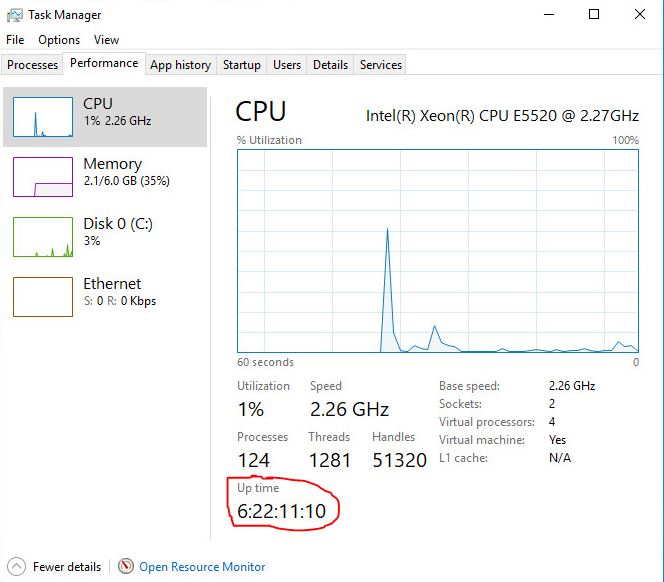
działa również w wersjach klienckich systemu Windows.,
przykład 3: Użyj Systeminfo, aby wyświetlić czas rozruchu
Ten ostatni przykład używa narzędzia systeminfo
nie oblicza uptime, ale wyświetla ostatni czas rozruchu
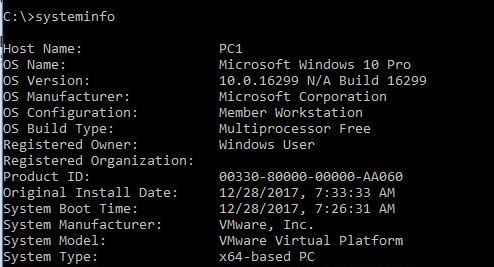
mogę również filtrować to polecenie, aby wyświetlić tylko informacje, których szukam.

z opcją Znajdź wyświetla teraz tylko czas rozruchu.,
mogę również sprawdzić rozruch na usuniętych serwerach za pomocą poniższego polecenia:
systeminfo /s nazwa serwera
![]()
mam nadzieję, że ten artykuł pomógł Ci znaleźć czas pracy na twoim serwerze lub stacji roboczej windows. Jeśli spodobał ci się ten artykuł, zasubskrybuj nasz kanał YouTube, aby uzyskać więcej samouczków Active Directory.,
zalecane narzędzie: SolarWinds Server& Monitor aplikacji
![]()
To narzędzie zostało zaprojektowane do monitorowania Active Directory i innych krytycznych usług, takich jak DNS & DHCP. Szybko wykrywa problemy z kontrolerem domeny, zapobiega awariom replikacji, śledzi nieudane próby logowania i wiele więcej.
najbardziej podoba mi się w Samie to, że jest łatwy w użyciu pulpit nawigacyjny i funkcje alarmowania. Ma również możliwość monitorowania maszyn wirtualnych i pamięci masowej.,
Pobierz bezpłatną wersję próbną tutaj















